Pesquise a base de dados de conhecimento nos portais
Aplica-se a: Dynamics 365 Contact Center — autônomo e Dynamics 365 Customer Service somente
Ter uma base de conhecimento no portal o torna um portal de autoatendimento ao cliente, onde você poderá acessar e pesquisar artigos de conhecimento por meio de consultas simples. Essa funcionalidade ajuda a resolver problemas e torna as informações facilmente acessíveis. Você pode procurar seus artigos de conhecimento ao selecionar Base de Conhecimento em seu portal.
Você poderá procurar um artigo de conhecimento depois que ele for publicado no portal. Para obter mais informações, vá para Publicar artigos de conhecimento. Você pode compartilhar artigos de conhecimento como URLs em um portal externo. Para obter mais informações, acesse Configurar o gerenciamento do conhecimento.
A seguir estão as opções de pesquisa que você pode usar para pesquisar a base de conhecimento no portal:
Pesquisa do Lucene.Net: pesquisa em várias tabelas e campos de uma só vez. Mais informações: Pesquisa
Pesquisa progressiva: permite que você pesquise sem nenhuma incompatibilidade entre a contagem de resultados e o número de registros retornados nos resultados da pesquisa. Mais informações: Configurar contagens de pesquisas progressivas
Pesquisa do Dataverse: permite que você pesquise entre várias tabelas classificadas por relevância. Para obter mais informações, acesse O que é o Microsoft Dataverse?. Para configurar a pesquisa do Dataverse em portais, acesse Configurar pesquisa do Dataverse em portais (versão preliminar).
Pesquisa facetada: permite que você pesquise conteúdo em portais por meio de filtros baseados no conteúdo. Mais informações: Usar pesquisa por facetas para melhorar a pesquisa do portal
Usar a pesquisa facetada para refinar a consulta de pesquisa de artigos de conhecimento
A pesquisa facetada permite que você filtre artigos de conhecimento com base no Tipo de registro, na Data da modificação, na Avaliação e nos Produtos para encontrar o conteúdo que você está procurando.
A seção a seguir descreve como os resultados da pesquisa são renderizados:
- Quando você seleciona um produto na faceta de produto, somente os resultados da pesquisa para os artigos de conhecimento associados a esse produto são exibidos.
- Se o número de resultados da pesquisa for inferior a 100, o número exato de resultados será exibido em relação à faceta do produto.
- Se o número de resultados da pesquisa exceder 100, um sinal de mais (+) será exibido na faceta do produto.
- Se você for para a próxima página, os próximos 100 resultados de pesquisa com as facetas de produto associadas serão exibidos.
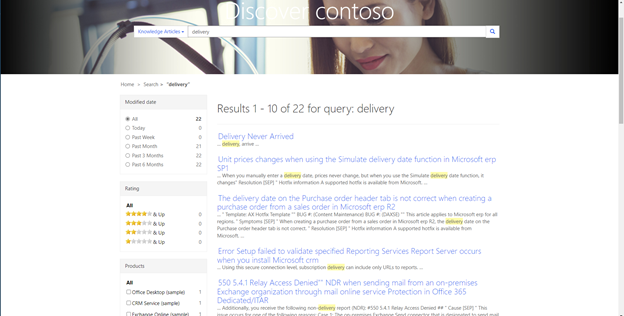
Habilitar os níveis de acesso a conteúdo para artigos de conhecimento em um portal
Você pode definir os níveis de acesso a conteúdo para que os usuários controlem o acesso a artigos de conhecimento em um portal. Mais informações: Gerenciar artigos de conhecimento usando níveis de acesso a conteúdo
Para o nível de acesso a conteúdo funcionar com a pesquisa de relevância, você precisará seguir as etapas a seguir no aplicativo Portais do Dynamics 365:
- No mapa do site Gerenciamento do Portal, na área Site, selecione Configurações do Site.
- Selecione Nova.
- Insira Nome como Gerenciamento de conhecimento/Nível de acesso a conteúdo/Habilitado.
- Selecione seu registro do site.
- Defina o valor como true. Por padrão, o valor da configuração do site é definido como false.
- Selecione Salvar.
Ao realizar uma pesquisa no portal, você pode encontrar um erro ao abrir um artigo e também ver a mensagem de erro "Atualize sua lista de permitidos de origens se algum iFrame no artigo não funcionar ou exibir um erro". Isso pode ocorrer porque os tipos de links usados no artigo não fazem parte da lista de permitidos de origens. Você deve contatar o administrador para atualizar sua lista de permissões de origens. Mais informações: Configurar a lista de permissões de origem para artigos de conhecimento
Informações relacionadas
Adicionar o controle de Pesquisa da Base de Dados de Conhecimento aos formulários
Criar e gerenciar artigos de conhecimento
Gerenciar artigos de conhecimento usando níveis de acesso ao conteúdo